Win7系统计算机属性打不开怎么办?Win7系统计算机属性打不开的解决方法
摘要:Win7系统计算机属性出问题打不开的问题现象如下所示:解决方法:1、按WIN+R快捷键打开运行,输入gpedit.msc,打开本地组策略编辑...
Win7系统计算机属性出问题打不开的问题现象如下所示:
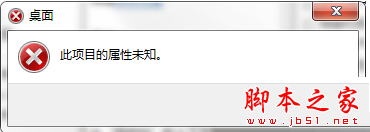
解决方法:
1、按WIN+R快捷键打开运行,输入gpedit.msc,打开本地组策略编辑器;
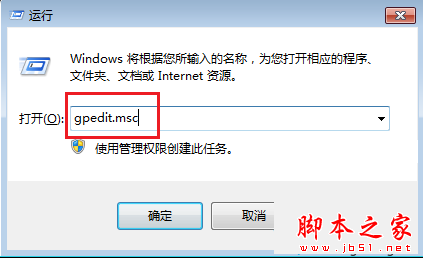
2、依次点击用户配置——管理模板——桌面;
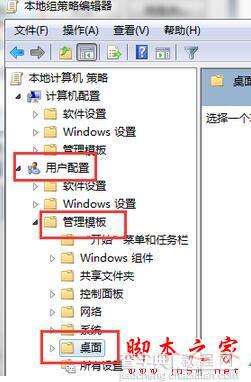
3、在右侧中找到“从‘计算机’上下文菜单中删除‘属性’”,直接双击打开;
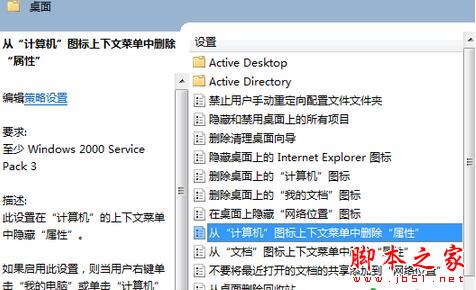
4、选择“未配置”或“已禁用”,再点击确定即可。
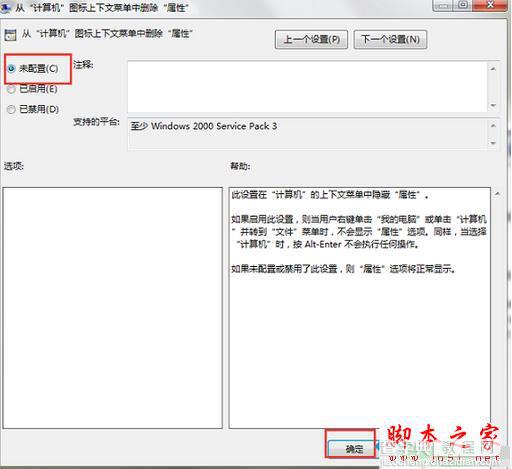
【Win7系统计算机属性打不开怎么办?Win7系统计算机属性打不开的解决方法】相关文章:
★ Win10无法访问D盘怎么办?Win10无法访问D盘的解决方法
★ Win10预览版14942 Edge浏览器闪退怎么办?Win10 Edge闪退官方解决方法
★ Win10无法安装英雄联盟怎么办?win10系统无法安装LOL的四种解决方法图文教程
★ win7默认网关不可用怎么修复 win7默认网关不可用的快速解决方法
★ Win8系统下玩不了2kol游戏如何解决?Win8系统下玩不了2kol游戏的解决方法
★ win8系统打开爱奇艺失败怎么办 windows8系统打开爱奇艺提示播放失败的原因及解决方法
★ Win10系统下打开NBA 2K15闪退怎么办?解决方法
★ Win10重置后不能更新怎么办 Win10更新提示0x8024402f错误的解决方法
★ win10系统的控制面板在哪里怎么打开? win10系统控制面板位置介绍及打开控制面板方法
